Page 1

www.philips.com/support
DA BRUGERVEJLEDNING
Page 2

Model
www.philips.com/support
Serial
Country Number Tariff
Austria 0810 000205 €0.07/min
Belgium 078250145 €0.06/min
Czech Rep 800142840 free
Denmark 3525 8759 local
Finland 09 2311 3415 local
France 0821 611655 €0.09/min
Germany 01803 386 852 €0.09/min
Greece 0 0800 3122 1280 free
Hungary 0680018189 free
Ireland 01 601 1777 local
Italy 840320086 €0.08/min
Luxemburg 40 6661 5644 local
Netherlands 0900 8407 €0.10/min
Norway 2270 8111 local
Poland 0223491504 local
Portugal 2 1359 1442 local
Slovakia 0800004537 free
Spain 902 888 784 €0.10/min
Sweden 08 5792 9100 local
Switzerland 0844 800 544 local
UK 0870 900 9070 local
This information is correct at the time of press.
For updated information, see www.support.philips.com
Page 3
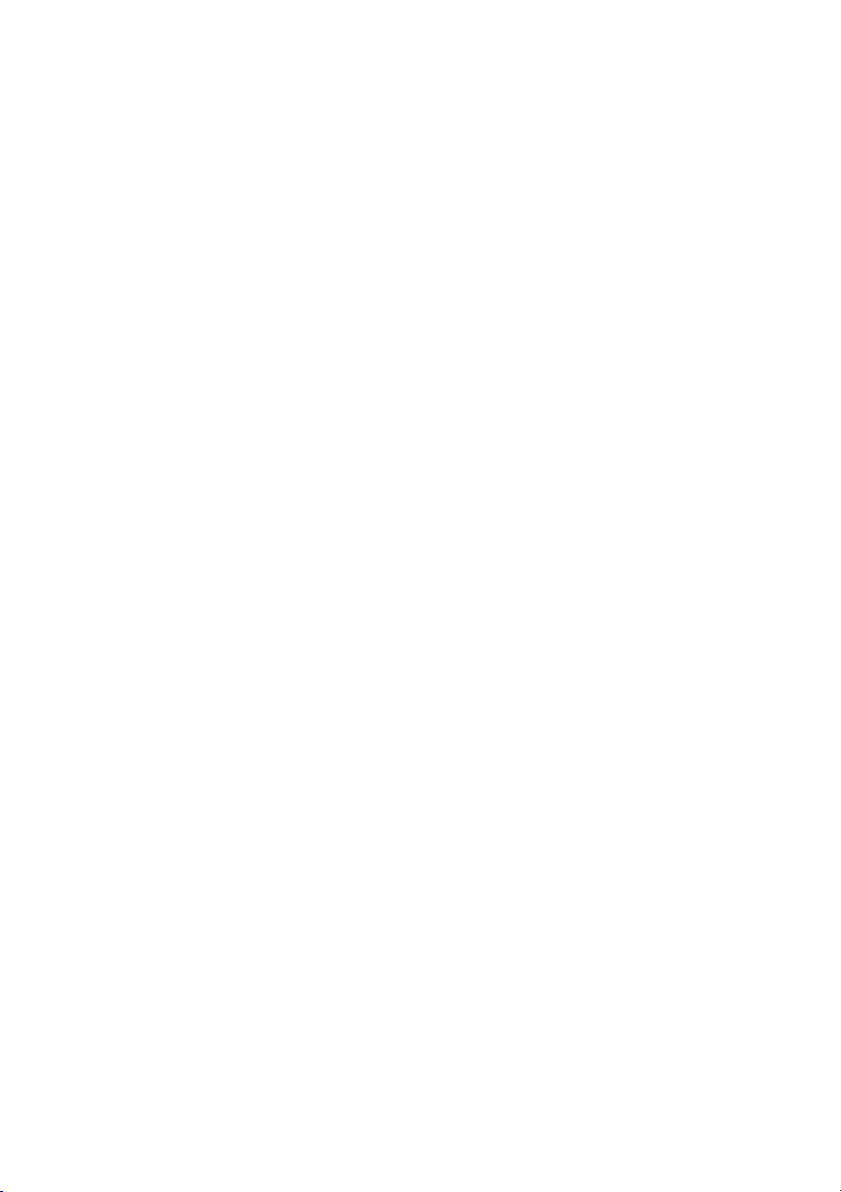
Page 4

Genanvendelse
Fjernsynets indpakning bør sendes til genbrug.
Følg de lokale myndigheders anvisning vedr.
korrekt bortskaffelse.
Bortskaffelse af det gamle
produkt
Fjernsynets er designet og produceret med
materialer og komponenter af høj kvalitet,
som kan blive genbrugt. Når et produkt er
forsynet med symbolet af en skraldespand
med kryds over, betyder det, at produktet
er omfattet af det europæiske direktiv
2002/97676/EC.
Tjek med hensyn til det lokale
indsamlingssystem af elektriske og
elektroniske produkter.
Følg venligst de lokale anvisninger og smid
ikke dine gamle produkter sammen med
det almindelige husholdningsaffald. Korrekt
afskaffelse af produktet forhindrer mulige
negative indvirkninger på miljøet og på den
almindelige folkesundhed.
Bortskaffelse af batterier
De medfølgende batterier indeholder ikke
tungmetallerne kviksølv og cadmium. Du
bør kontrollere, hvordan brugte batterier
bortskaffes korrekt iht. de gældende regler.
Produktoplysninger
• Model- og serienummeret fi ndes
henholdsvis på bagsiden og til venstre på
tv’ets underside samt på emballagen.
Venstre
underside af tv’et
• Energiforbruget i standbytilstand er mindre
end 1 W for dette tv.
• Tv’ets energiforbrug er beskrevet på
typeskiltet bag på tv’et.
• Du kan fi nde fl ere produktspecifi kationer
i produktbrochuren på www.philips.com/
support.
Bemærk!
Specifikationer og oplysninger kan
ændres uden varsel.
• Hvis du har brug for yderligere hjælp, kan
du ringe til kundesupport i dit land. De
relevante telefonnumre og adresser fi ndes
i den medfølgende globale garantibrochure.
Vigtigt!
• AC3 (et lydformat) understøttes ikke
på dette tv. Brug knappen
fjernbetjeningen til at vælge en alternativ
lydgengivelse.
• Nogle tv-antenner kræver strøm fra tv’et.
Dette tv understøtter ikke denne funktion.
på
Page 5

Indhold
1 Introduktion ................................2
1.1 Vigtige oplysninger ................................2
1.1.1 Stationære billeder på tv-skærmen
................................................................... 2
1.1.2 Elektriske, magnetiske og elektro-
magnetiske felter (“EMF”) ...................2
2 Sikkerhed .....................................3
2.1 Generelt ..................................................3
2.2 Vedligeholdelse af skærmen ................ 3
3 Oversigt over tv’ets knapper
og stik......................................... ..4
3.1 Knapper på siden. .............................. ... 4
3.2 Stik på bagsiden ............................... ..... 4
3.3 Stik på siden.......................................... .. 4
4 Introduktion ................................5
4.1 Inden du starter .....................................5
4.2 Tilslut antennen ..................................... 5
4.3 Tilslut strømmen ...................................5
4.4 Tænd for tv’et ........................................ 5
4.5 Brug af fjernbetjeningen .......................5
5 Fjernbetjeningens funktioner ....6
6 Hurtig installation med Plug &
Play ...............................................8
7 Autolagring, .................................9
8 Manuel indstilling ......................10
9 Sortering af programmer ........11
10 Navngivning af kanal .................12
11 Valg af favoritkanaler ...............13
12 Finesser ......................................14
12.1 Timer ......................................................14
12.2 Forældrelås ...........................................15
12.3 Børnelås .................................................16
12.4 Aktiv styring ..........................................16
13 Billed- og lydindstillinger ..........17
Smart-billede- og lydfunktioner ..
14
....................................................18
15 Skærmformater ........................19
16 Tekst-tv ......................................20
17 Brug af tv’et som
computerskærm ...........................
....................................................22
17.1 Tilslutning af computerudstyr ...........22
17.2 Styring af tv-indstillinger, når en pc er
tilsluttet .................................................. 22
18 Brug af tv’et i HD-tilstand
(High Defi nition) .......................23
18.1 Tilslutning af HD-udstyr .....................23
18.2 Styring af tv-indstillinger i HD-tilstand
................................................................. 23
18.3 Understøttede formater ....................24
19 Tilslutning af andet udstyr .......25
19.1 Overblik over
tilslutningsmuligheder ......................... 25
19.2 Tilslut en video- eller dvd-optager ..26
19.3 Tilslut en dekoder og en video
optager ...................................................26
19.4 Tilslut to videooptagere eller en
video- og en dvd-optager ..................27
19.5 Tilslut en satellitmodtager .................27
19.6 Tilslut en dvd-afspiller, kabel
kabelboks eller spilkonsol ..................28
19.7 Tilslut en dvd-afspiller, en satellit-
modtager eller kabelboks ............. ....48
19.8 Tilslutning af en pc.............................. .49
19.9 Tilslutning af kamera, videokamera,
spilkonsol..................... .......................... 50
19.9.1 Hovedtelefoner.................................... 50
20 Fejlfi nding ..................................51
21 Tabel over tilgængelige lande ......
....................................................53
DA
DA-1
Page 6

1 Introduktion
Tak fordi du har købt dette fjernsyn. Denne
håndbog indeholder oplysninger, der hjælper
dig med at installere og betjene fjernsynet.
Det anbefales stærkt, at du læser håndbogen
grundigt.
Hvis manualen ikke indeholder svar
på et problem, eller hvis
fejlfindingssiden ikke kan bruges til at løse
dit tv-problem, kan du ringe til det lokale
Philips-kundecenter eller -servicecenter.
Du kan finde flere oplysninger i den globale
garantibrochure. Du skal have dit model- og
produktnummer (som findes på bagsiden
eller undersiden af tv’et eller på emballagen)
parat, når du ringer til Philips’ kundesupport.
1.1 Vigtige oplysninger
1 Stationære billeder på tv skærmen
På plasma-eller LCD-skærmpaneler kan
visning af det samme billede i lang tid bevirke,
at et fastbrændt billede vises permanent på
skærmen. Dette kaldes fosforindbrænding.
Tv'et bør normalt bruges til visning af billeder,
der udfylder hele skærmbilledet, skifter og er i
konstant bevægelse.
Eksempler på stillestående billeder (denne
liste er ikke udtømmende, og andre typer end
de nævnte kan derfor forekomme):
Tv- og dvd-menuer: Oversigter over
•
indhold på dvd-diske.
• Sorte bjælker: Hvis der vises sorte
bjælker i venstre og højre side af
skærmen, anbefales det at skifte til et
billedformat, hvor billedet udfylder hele
skærmen.
• Tv-kanal-logoer: De er et problem, hvis
de er lysstærke og stationære. Det
er mindre sandsynligt, at grafik, der er
i bevægelse, eller hvor kontrasten er svag,
forårsager en uensartet ældning af
skærmen.
• Aktiemarkeds-streamere:
tv-skærmen.
• Logoer og priser, der vises på
shoppingkanaler: Vist konstant eller
gentagne gange det samme sted på tv skærmen.
• Eksempler på stillbilleder omfatter også
logoer, computerbilleder, ure på
skærmen, tekst-tv og billeder vist i 4:3 format, statiske billeder eller tegn osv.
Tip:
Reducér kontrast og lysstyrke, når du
bruger
1.2
tv'et
Elektriske, magnetiske og
Vist nederst på
elektro-magnetiske felter
(“EMF”)
• Royal Philips producerer og sælger mange
produkter til forbrugermarkedet. I lighed
med alle elektroniske apparater kan de
generelt sende og modtage
elektromagnetiske signaler
• Et af Philips' væsentligste
virksomhedsprincipper er at træffe alle
nødvendige sundheds- og
sikkerhedsmæssige foranstaltninger for
vores produkter, overholde alle gældende
lovkrav og sikre, at produkterne ligger
langt inden for de gældende EMF-
standarder på produktionstidspunktet.
• Philips engagerer sig i at udvikle, producere
og markedsføre produkter, der ikke er
sundhedsskadelige.
• Philips bekræfter i henhold til de
videnskabelige beviser, der er tilgængelige
på nuværende tidspunkt, at produkterne
er sikre at anvende til den påtænkte
anvendelse, hvis de håndteres korrekt.
Philips spiller en aktiv rolle i udviklingen af
•
internationale EMF- og
sikkerhedsstandarder, så virksomheden
kan være på forkant med videreudviklingen
inden for standardisering med tidlig
integration i produkterne.
.
DA-2
Page 7
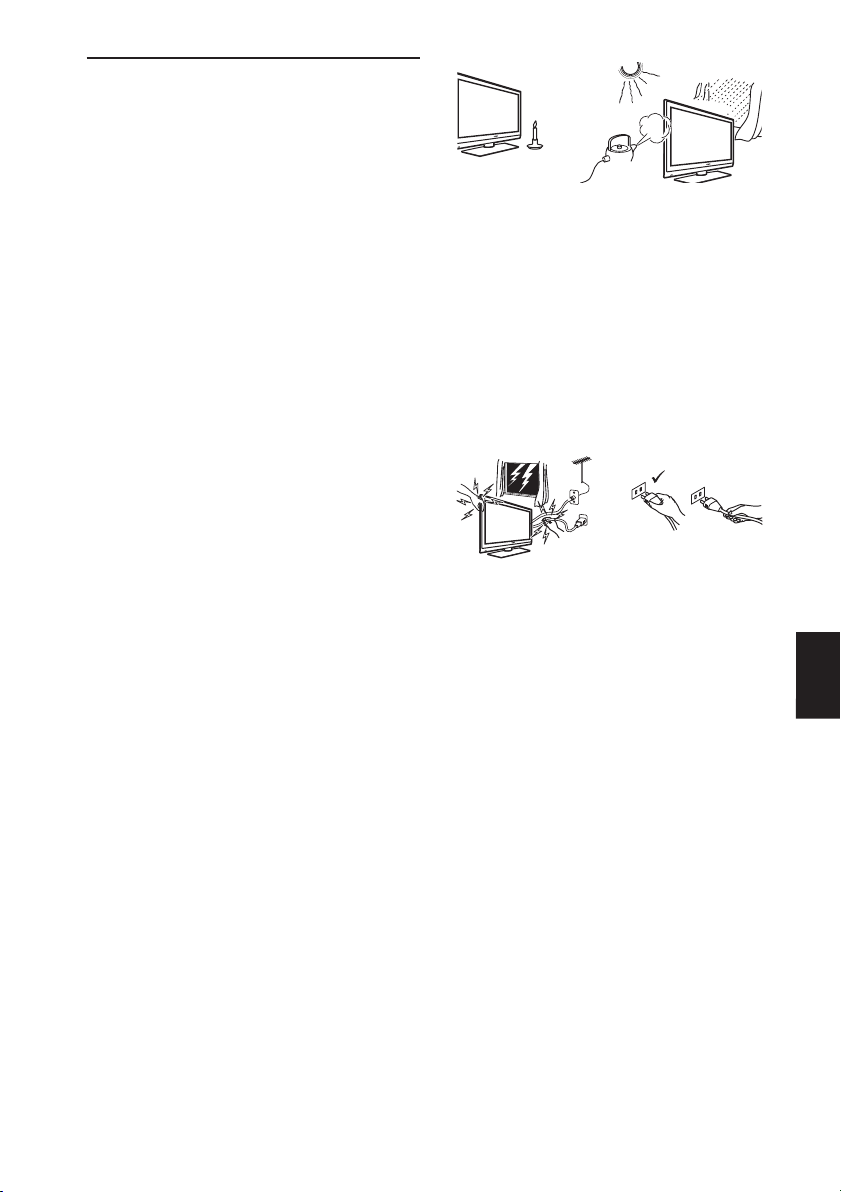
2 Sikkerhed
X
Der kræves to personer til at løfte og bære
et TV, der vejer mere end 25 kg. Forkert
håndtering af TV’et kan forårsage alvorlige
skader.
Hvis du placerer TV-apparatet på en overflade,
skal du sørge for, at den er plan, og at den kan
holde til vægten af TV’et.
Hvis du vil hænge TV’et på en væg, må du ikke
hænge det op selv. Dit TV skal hænges op af
kvalificerede teknikere. Forkert håndtering kan
medføre, at TV’et ikke hænger sikkert.
Før du hænger TV’et på en væg, skal du sikre
dig, at væggen passer til at bære vægten af
TV’et.
Tilslutningerne behøver ikke være foretaget
inden ophængning, men kablerne skal være sat
i TV’ets stik.
Hver gang du placerer eller hænger TV’et, skal
du sørge for, at der er plads til fri luftcirkulation til ventilationsrillerne. Placer ikke TV’et
på et indelukket sted.
Hvis tv’et er monteret på en drejefod eller en
svingarm, skal du kontrollere, at strømkablet
ikke udsættes for belastning, når tv’et drejes.
Hvis strømkablet belastes, kan der opstå løse
forbindelser. Sker dette, kan der forekomme
elektrisk overgang, som kan medføre brand.
Placer ikke åbne flammer som stearinlys tæt
på TV-apparatet.
Placer ikke en vase fyldt med vand oven på
eller nær TV’et. Vand, der kommer ind i
TV’et, kan give elektriske stød. Benyt ikke
TV’et, hvis der er kommet vand ind i det. Tag
straks strømkablet ud af stikkontakten, og få
TV’et efterset af en kvalificeret tekniker.
Udsæt ikke TV’et eller batterierne på fjernbetjeningen for varme, direkte sollys, regn
eller vand.
X
X
X
I tordenvejr må ingen dele af TV’et, strømkablerne eller antennekablerne berøres.
Lad ikke TV’et stå i standby-tilstand i en
længere tidsperiode. Træk i stedet TV’et ud
af stikkontakten.
Træk strømkablet ud ved stikket. Træk ikke
i kablet. Brug ikke en stikkontakt, der passer
dårligt. Sæt stikket helt ind i stikkontakten.
Hvis stikket sidder løst, kan der opstå elektrisk overgang, som kan medføre brand.
X
X
X
X
Tilslut ikke for meget udstyr til den samme
kontakt. For meget udstyr kan medføre
overbelastning og resultere i ildløs eller
elektrisk stød.
2.2 Vedligeholdelse af skærmen
Fjern ikke beskyttelsesfilmen, før du har fuldført
monteringen og tilslutningerne. Håndter skærmen
forsigtigt.
Bemærk! Brug kun den medfølgende bløde klud til
at rengøre tv’ets skinnende forside.Brug ikke en
våd klud, der drypper med vand.
Brug ikke acetone, toluene eller alkohol til at
rengøre tv’et med. For sikkerhedens skyld bør
strømkablet tages ud af stikkontakten, når tv’et
rengøres.
Rør, skub, gnid eller slå ikke på skærmen, da
dette kan ridse eller ødelægge skærmen for bestandigt.
DA
DA-3
Page 8
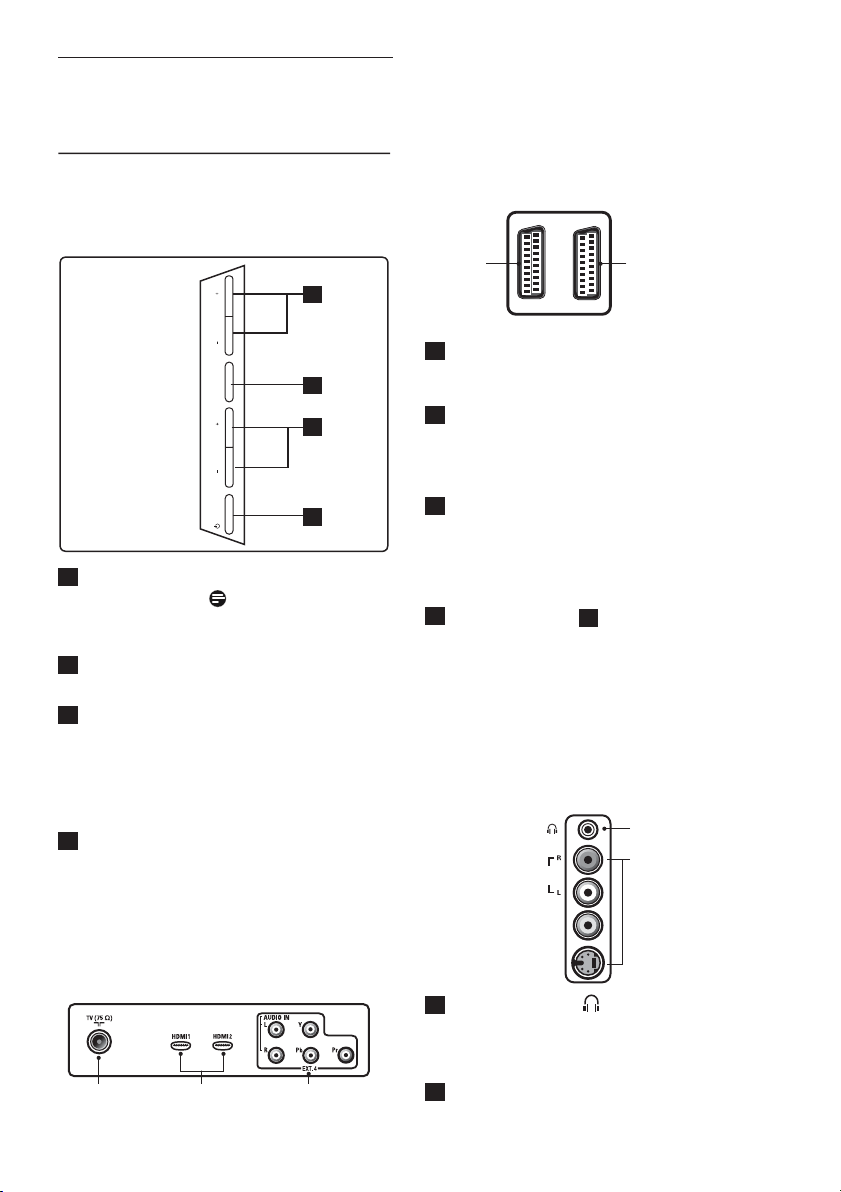
3 Oversigt over tv’ets
knapper og stik
3.1 Side- og topkontroller
Brug side- og topkontrollerne til at styre
strøm, menu, lydstyrke og programnummer.
2
VOLUME
MENU
3
4
PROGRAM
POWER
1
POWER .: Bruges til at tænde og
1
slukke for tv’et. Bemærk: For at
tv’et slet ikke skal bruge strøm, skal
strømkablet tages ud af stikkontakten.
2
VOLUME – / +: Bruges til at skrue
ned eller op for lyden.
MENU
3
: Bruges til at åbne eller lukke
menuer. Knapperne PROGRAM – /
+ kan bruges til at vælge menupunkter,
og knapperne VOLUME – / + kan
bruges til at foretage ændringer i et valgt
menupunkt.
4
PROGRAM – / +: Bruges til at
vælge programmer.
Disse stik er placeret på bagsiden af tv’et og
vender bagud.
4 EXT 1
(RGB)
1
TV-antennestik: Sæt antennestikket i
75 Ω :
2
HDMI 1 / HDMI 2: Bruges til at tilslutte
stikket
5
EXT 2
(CVBS/S-VIDEO)
.
en settop-boks, en dvd-afspiller/-optager,
HD-udstyr eller en pc.
EXT4 (YPbPr)
3
: Bruges til at tilslutte
udstyr som
f.eks. dvd’er og dekodere, der har de
samme stik.
4
EXT 1 (RGB) og 5
EXT 2 (CVBS/
S-VIDEO): Tilslut udstyr som dvd-afspillere/ optagere, videobåndoptagere og dekodere,
der har tilsvarende tilslutninger (såkaldt
“scart”- tilslutning).
3.3 Stik på siden (EXT3)
Disse stik er placeret på siden af tv’et.
1
AUDIO
IN
2
3.2 Stik på bagsiden
Disse stik er placeret på bagsiden af tv’et og
vender nedad.
1 2 3
DA-4
VIDEO
IN
S-VIDEO
1
Hovedtelefon
: Hvis du vil høre
lyden alene uden at forstyrre andre, skal
du sætte phonostikket i tv’ets
hovedtele-fonstik.
2
Lyd/video
: Bruges til at tilslutte udstyr
som f.eks. kameraer og videokameraer.
Page 9

4 Introduktion
4.1 Inden du starter
Advarsel! Tilslutningerne behøver
ikke være udført inden ophængning,
men kablerne skal være sat i tv’ets stik.
4.2 Tilslut antennen
Sæt antennekablet fast i 75 Ω :
antennestikket nederst på tv’et og i
antennestikket på væggen:
Stik på tv’ets bagside
(vender bagud)
4.4 Tænd for tv’et
Tryk på knappen POWER på siden for at
tænde det. En blå/grøn indikator tændes, og
efter et par sekunder lyser skærmen op.
Hvis TV’et forbliver i standbytilstand (rød indikator), skal du trykke på knapperne PROGRAM -/+ på siden af eller øverst på TV’et
eller knapperne P –/+ på fjernbetjeningen.
4.3 Tilslutning og frakobling af
strømmen
Advarsel! Kontroller, at spændingen i
huset svarer til spændingen, der er anført på
etiketten bag på tv’et.
Advarsel! (Plasma TV) - ADVARSEL:
Dette er et Klasse 1 apparat. Det skal
tilsluttes en stikkontakt med beskyttende
jordforbindelse.
Sæt strømkablet (leveret med tv’et) i
strømindgangen på tv’ets bagside (vender
nedad) og i stikkontakten på væggen.
Apparatsammenkoblingen for strømkablet på
TV’et bruges som afbryderenheden.
Hvis du vil afbryde strømmen, skal du fjerne
strømkablet fra kontakten bag på TV’et eller
fjerne stikket fra vægkontakten.
POWER
PROGRAM
MENU
VOLUME
4.5 Brug af fjernbetjeningen
Indsæt de to medfølgende batterier.
Sørg for, at batteripolerne + (plus) og
- (minus) vender korrekt (se markering i
batterirummet).
DA-5
DA
Page 10
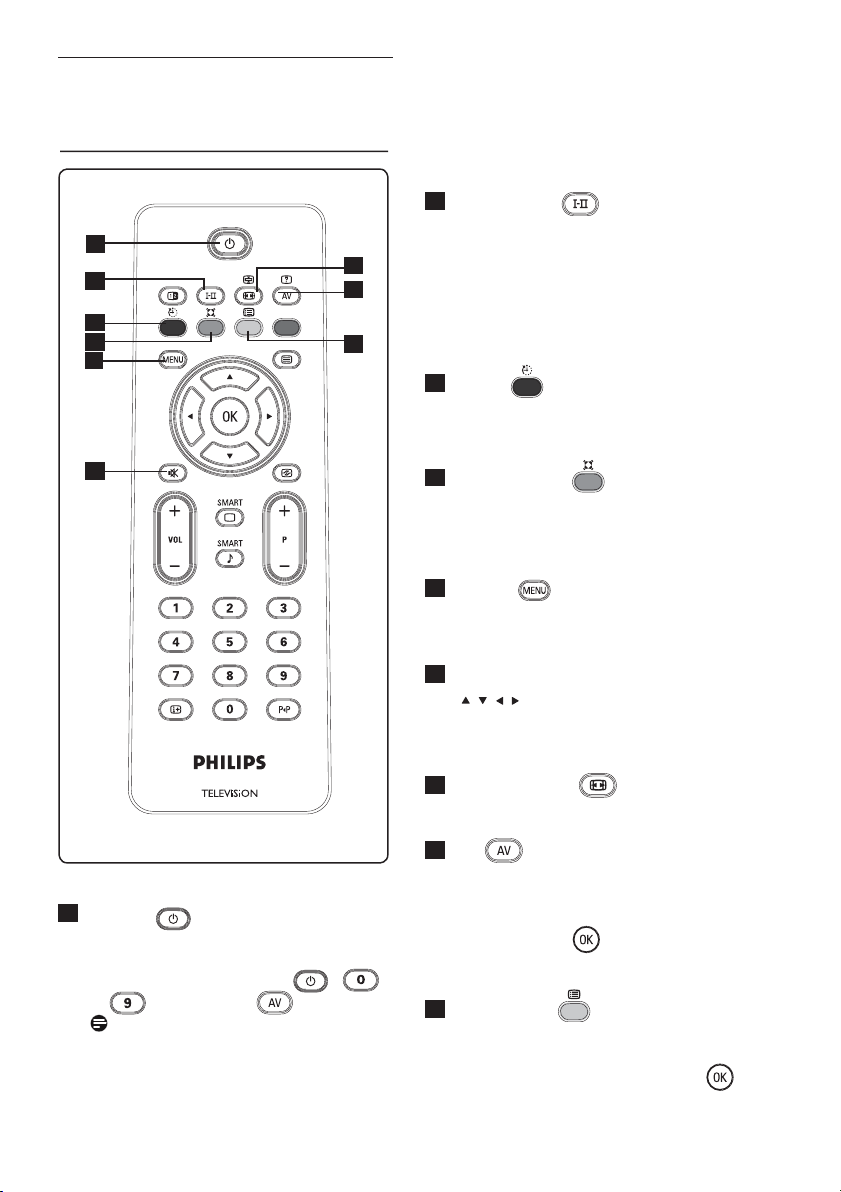
5 Fjernbetjeningens
funktioner
1
2
3
4
5
2
Lydtilstand
Bruges til at høre programmer i stereo
7
8
9
og Nicam Stereo til Mono eller
spatial (rumlig). Vælg Dual å eller Dual
» til tosprogede programmer.
Mono
funktionen er aktiveret.
3
Bruges til at sætte tv’et i standbytilstand
på et angivet tidspunkt (se side 14).
-indikatoren er rød, når
Dvale
6
II
1
Standby
Bruges til at sætte tv’et i standbytilstand.
Hvis du vil tænde tv’et igen, skal du
trykke på en af knapperne
til
Bemærk: Når tv’et tændes, vises den
sidst benyttede kanal.
, P + / – eller knappen.
,
4
Surroundlyd
Bruges til at slå surroundlyd til/fra.
I stereo lyder det, som om højttalerne
står længere fra hinanden.
5
MENU
Bruges til at åbne eller lukke tv-
menuerne.
6
Pilene op/ned/venstre/højre
(
Disse fire knapper bruges til at vælge og
indstille menupunkter.
7
Skærmformat
(se side 19).
8
AV
Bruges til at vise kildelisten, hvorfra
der kan vælges tv eller andet udstyr.
Brug knapperne
og knappen
valget.
9
Programliste
Bruges til at vise/lukke listen over
programmer. Brug knapperne
vælge et program og knappen
at få det vist.
)
Î ï
Æ /
til at vælge kilde
til at bekræfte
Î ï
Æ /
til at
til
DA-6
Page 11

10
11
12
13
10
Lydløs
Bruges til at slå lyden til eller fra.
11
Lydstyrke ( + VOL – )
Bruges til at skrue op eller ned for lyden.
12
14
“Smart”-billede/-lyd
Bruges til at få adgang til en række
foruddefinerede billed- og lydindstillinger
(se side 18).
13
15
Oplysninger på skærmen
Tryk for at få vist oplysninger (hvis de
er tilgængelige) om den valgte tv-kanal
og programmet.
16
14
Tekst-tv
(Se siderne 20-21).
17
15
OK
Bekræfter valget.
16
Aktiv styring
Justerer automatisk og kontinuerligt
18
billedindstillingen til den optimale
billedkvalitet under alle signalforhold. (Se
DA
side 16).
19
17
Program ( + P – )
Bruges til at vælge forrige eller næste
tilgængelige kanal.
II
18
numeriske knapper
/
Bruges til direkte adgang til programmer.
Ved tocifrede programnumre skal
der trykkes på det andet ciffer, inden
bindestregen forsvinder.
19
Forrige/aktuelt program
Bruges til at skifte mellem det sidst viste
og det aktuelle program.
DA-7
Page 12

6 Hurtig installation
med Plug & Play
Når du tænder for tv’et første gang, vises der
en menu på skærmen. I denne menu bliver
du bedt om at vælge land.
Country
B
CH
D
DK
E
F
FI
GB
Bemærk
Hvis ovenstående menu ikke vises, skal du
fortsætte med installation af kanaler ved brug
af metoden til automatisk lagring (se side 9).
Hvis ovenstående menu vises, skal du udføre
følgende trin.
1
Tryk på knapperne
fjernbetjeningen for at vælge dit land.
Hvis dit land ikke er vist på listen, skal
du vælge “. . . “ . Se evt. "Tabel over
lande" på side 33.
2
Tryk på knappen
sprogtilstand, og vælg sprog ved at
bruge knapperne
Language
English
Dansk
Nederlands
Suomi
Français
Deutsch
Eλληνικα
Italiano
Press OK
to continue
Î ï
Æ /
Î ï
Press OK
to continue
.
på
for at skifte til
3
Ved at bruge ï , vælges Auto Gem
og tryk på Æ /
for at starte en
automatisk søgning af kanalerne. Alle
tilgængelige tv-programmer lagres.
Denne handling kan tage et par
minutter. Skærmen viser status for
søgningen og antallet af fundne
programmer.
VIGTIGT
For at forlade eller afbryde søgningen inden
den er færdig, tryk på .
Hvis du afbryder søgningen under Auto
Store, er det muligt, at alle kanaler ikke vil
blive lagret. For at lagre alle kanalerne skal
du køre en fuld Auto Store søgning igen.
Bemærk
ATS (Automatic Tuning System)
funktion
Hvis senderen eller kabelnetværket
sender det automatiske sorteringssignal,
nummereres programmerne korrekt.
Hvis det er tilfældet, er installationen
fuldført. Hvis det ikke er tilfældet, skal du
bruge menuen Sorter til at nummerere
programmerne, som du ønsker det.
ACI (Automatic Channel Installation)
funktion
Hvis der registreres et kabelnet eller en tvkanal, som sender ACI, ses en programliste.
Uden udsendelse af ACI er kanalerne
nummereret i henhold til dit valg af sprog og
land. Du kan give dem nye numre med Sortmenuen.
DA-8
Page 13

7 Autolagring,
Inden du automatisk gemmer alle kanalerne,
skal du vælge land og sprog
Hoved
Billede
Lyd
Finesser
Indstill.
.
Sprog
Land
Autom. indl.
Manuel indl.
Sortere
Navn
Favoritprog.
Bemærk
Hvis ovenstående menu ikke vises, skal du
fortsætte med installation af kanaler ved brug
af metoden til automatisk lagring (se side 9).
Hvis ovenstående menu vises, skal du udføre
følgende trin.
1
Tryk på knappen .
2
Tryk på knapperne
Î ï
flere gange for
at vælge Indstill, og tryk på knappen
Æ /
3
Tryk på knappen Æ for at skifte til
for at åbne menuen Indstill.
tilstanden Sprog.
4
Tryk på knapperne
Î ï
for at vælge det
ønskede sprog, og tryk på knappen
Æ /
for at bekræfte valget.
Bemærk: Valg af sprog og land kan
kun foretages i tv-tilstand. Hvis du er
i en anden tilstand (EXT), skal du bruge
knappen til at få kildelisten vist. Brug
knapperne
og tryk på knappen
Î ï
til at vælge TV,
Æ /
for at
bekræfte valget.
5
Tryk på knappen Í for at vende tilbage
til den forrige menu.
6
Brug
knapperne
Î ï
til at vælge land.
Hvis dit land ikke vises på listen, skal du
vælge “. “. Se evt. “Tabel over lande” på
side 33.
Indstill.
Sprog
Land
Autom. indl.
Manuel indl.
Sortere
Navn
Favoritprog.
7
Tryk på knappen
A
B
CH
D
DK
E
F
FI
Æ /
for at bekræfte
valget. Du kan nu fortsætte med
automatisk lagring af kanaler.
8
Tryk på knappen Í for at vende tilbage
til den forrige menu.
9
Tryk på knapperne
Î ï
flere gange
for at vælge Autolagring, og tryk på
knappen
Æ /
for at starte automatisk
søgning efter kanaler. Alle tilgængelige
tv-programmer gemmes. Denne proces
tager et par minutter.
VIGTIGT
Tryk på knappen for at afslutte
eller afbryde søgningen, inden den er
afsluttet. Hvis du afbryder søgningen under
autolagring, er det ikke alle kanaler, der
bliver gemt. Hvis du vil have alle kanaler
gemt, skal du udføre en komplet søgning
med autolagring.
Bemærk
Hvis du af en eller anden grund har valgt
et forkert sprog, og du ikke forstår det
benyttede sprog, skal du gøre følgende for at
vende tilbage til dit foretrukne sprog.
• Tryk på knappen for at afslutte
menuen på skærmen.
• Tryk på knappen
.
• Tryk flere gange på knappen Í for at vælge
det fjerde punkt i menuen.
Æ
• Tryk to gange på knappen
• Tryk på knapperne
Î ï
.
for at vælge det
korrekte sprog.
• Tryk på knappen for at bekræfte
valget.
• Tryk på knappen
for at afslutte
menuen.
DA-9
DA
Page 14

8 Manuel indstilling
Denne menu bruges til at lagre
programmerne et ad gangen.
1
Tryk på
2
Ved at bruge Î ï vælges Indstill og
.
tryk på Æ / for at få adgang til
Indstill-menuen.
Hoved
Billede
Lyd
Finesser
Indstill.
3
Ved at bruge ï vælges Manuel Indl.
Sprog
Land
Autom. indl.
Manuel indl.
Sortere
Navn
Favoritprog.
og tryk på Æ / for at få adgang til
Manual Store-menuen.
Indstill.
Sprog
Land
Autom. indl.
Manuel indl.
Sortere
Navn
Favoritprog.
4
Brug Î ï for at vælge de punkter i
TV Systém
Søgning
Programnr.
Finjuster.
Indlæs
Manual Store-menuen, du ønsker at
justere eller aktivere.
5
System:
Brug Î ï for at vælge
Europa (automatisk søgning),
Frankrig (LL-’standard),
Storbritannien (I-standard),
Vesteuropa (BG-standard) eller
Østeuropa (DK-standard).
Tryk på knappen Æ / for at
bekræfte det valgte system.
6
Søgning:
Tryk på Æ . Søgningen starter
automatisk. Når et program er fundet,
stopper scanningen, og programnavnet
vises (hvis det er tilgængeligt).
Fortsæt til næste trin. Hvis du kender
frekvensen for det ønskede program,
kan den indstastes direkte ved brug af
til .
7
Programnr.:
Indlæs det ønskede nummer med
til eller Î ï.
8
Finjustering:
Hvis modtagelsen ikke er
tilfredsstillende, justér ved hjælp af Î
ï .
9
Gem:
For at sikre at ændringen lagres, tryk på
Æ / . Programmet er nu lagret.
DA-10
Manuel Indl.
TV Systém
Søgning
Programnr.
Finjuster.
Indlæs
Europa
Frankrig
UK
Vesteuropa
Østeuropa
10
Gentag trinene
6
til 9 for hvert
program, der ønskes lagret.
11
For at vende tilbage til den forrige
menu, tryk på Í .
12
Afslut menuen ved at trykke på
.
Page 15

9 Sortering af programmer
Med sorteringsfunktionen kan du ændre
kanalnummer for en given station.
1
Tryk på
2
Ved at bruge Î / ï , vælges Indstill-
menuen og tryk på Æ / for at få
adgang til Indstill-menuen.
.
Indstill.
Sprog
Land
Autom.Indl.
Manuel Indl.
Sortere
Navn
Favorit Prog.
100
001
002
003
004
005
006
007
008
Hoved
Billede
Lyd
Finesser
Indstill.
3
Ved at bruge ï vælges Sortere og tryk
Sprog
Land
Autom. indl.
Manuel indl.
Sortere
Navn
Favoritprog.
på Æ / for at få adgang til Sort-
funktionen.
Indstill.
Sprog
Land
Autom. indl.
Manuel indl.
Sortere
Navn
Favoritprog.
4
Vælg programnummer, du ønsker at
100
001
002
003
004
005
006
007
008
flytte ved brug af Î ï og Æ for at få
adgang til sorteringsfunktionen (pilen
peger nu mod venstre).
5
Brug Î ï for at vælge det nye
programnummer og bekræft med
Í (pilen peger nu mod højre, og
sorteringen er slut).
Indstill.
Sprog
Land
Autom.Indl.
Manuel Indl.
Sortere
Navn
Favorit Prog.
6
Gentag trinene 4 og 5 for hvert
100
001
002
003
004
005
006
007
008
programnummer, du ønsker at ændre
nummer på.
7
For at vende tilbage til den forrige
menu, tryk på Í .
8
Afslut menuen ved at trykke på .
DA
DA-11
Page 16

10 Navngivning af kanal
Hvis du foretrækker det, kan du tildele tvkanalen et navn.
1
Tryk på .
2
Ved at bruge Î / ï vælges Indstill og
tryk på Æ / for at få adgang til
Indstill-menuen.
Indstill.
Sprog
Land
Autom.Indl.
Manuel Indl.
Sortere
Navn
Favorit Prog.
001
002
003
004
005
006
007
008
100
z
Hoved
Billede
Lyd
Finesser
Indstill.
3
Ved at bruge ï vælges Navn og tryk på
Æ /
for at få adgang til Navn-
Sprog
Land
Autom. indl.
Manuel indl.
Sortere
Navn
Favoritprog.
funktionen.
Indstill.
Sprog
Land
Autom. indl.
Manuel indl.
Sortere
Navn
Favoritprog.
4
Tryk på knapperne Î ï for at vælge
100
001
002
003
004
005
006
007
008
den kanal, du vil omdøbe.
7
Tryk på Æ / OK indtil navnet ses
øverst til højre på tv-skærmen.
Navnet er nu lagret.
8
For at vende tilbage til den forrige
menu, tryk på Í .
9
Afslut menuen ved at trykke på .
5
Tryk på knappen Æ for at flytte hen til
det første navngivningsområde.
6
Brug Î ï for at vælge bogstaverne
(maks. 5 bogstaver) og brug Í Æ for at
flytte rundt i denne funktions
skærmbillede.
DA-12
Page 17

11 Valg af favoritkanaler
Med denne funktion kan du springe de
kanaler over, som du sjældent ser, og kun
beholde dine favoritkanaler.
Bemærk: Når du har sprunget en kanal
over, kan du ikke skifte til den ved hjælp af
tasten P – / +. Du kan kun skifte til kanalen
ved hjælp af tasterne 0 - 9.
1
Tryk på knappen
2
Tryk på knapperne Î / ï flere gange
for at vælge Indstill, og tryk på
.
knappen Æ / for at åbne menuen
Indstill.
Hoved
Billede
Lyd
Finesser
Indstill.
3
Tryk på knappen ï for at vælge
Sprog
Land
Autom. indl.
Manuel indl.
Sortere
Navn
Favoritprog.
Favoritprog., og tryk på knappen
Æ / for at åbne listen Favoritprog.
5
Tryk på knappen Æ / for at springe
over kanalen. Tegnet $ til højre for
menuen forsvinder som markering af, at
programmet springes over.
Indstill.
Sprog
Land
Autom. indl.
Manuel indl.
Sortere
Navn
Favoritprog.
6
Tryk på knappen
100
001
002
003
004
005
006
007
008
for at vende
tilbage til forrige menu.
7
Tryk på knappen
for at afslutte
menuen.
Tip
• Hvis du vil føje de kanaler, du har valgt
at springe over, til favoritlisten igen, skal
du gentage trin 1 til 3 .
DA
4
Tryk på knapperne Î / ï flere gange
for at vælge den kanal, du vil springe
over.
Indstill.
Sprog
Land
Autom. indl.
Manuel indl.
Sortere
Navn
Favoritprog.
100
001
002
003
004
005
006
007
008
• Tryk på knapperne Î / ï flere gange for
at vælge den kanal, som du vil føje til
listen over favoritkanaler igen.
• Tryk på knappen Æ /
for at annullere
overspringning af en kanal. Tegnet $ vises
som markering af, at kanalen nu er tilføjet
igen.
DA-13
Page 18

12 Finesser
12.1 Timer
Hvis du ønsker, kan du give tv-kanalen et
navn. Med timerfunktionen kan du angive,
at tv’et skal skifte til en anden kanal på et
bestemt tidspunkt, mens du ser en anden
kanal. Du kan også bruge den som en alarm
for at tænde for tv’et fra standby på et
bestemt tidspunkt. Tv’et må ikke slukkes,
hvis timeren skal virke. Når tv’et slukkes,
deaktiveres timeren.
1
Tryk på knappen
2
Tryk på knapperne Î ï flere gange
.
for at vælge Finesser, og tryk derefter
på knappen Æ/
for at åbne menuen
Finesser.
Hoved
Billede
Lyd
Finesser
Indstill.
Timer
Børnelås
Børnesikring
Aktiv styring
Dvale: Bruges til at vælge en tidspunkt,
hvor tv’et skifter til standby, når det angivne
tidspunkt nås.
Vælg indstillingen Fra for at deaktivere
funktionen.
Bemærk
Under det sidste minut af en dvaleindstilling
vises en nedtælling på skærmen. Tryk på
en vilkårlig knap på fjernbetjeningen for at
annullere dvalefunktionen.
Klokkeslæt: Indtast det aktuelle klokkeslæt.
Starttidspunkt: Indtast starttidspunktet.
Stoptidspunkt: Indtast tidspunktet for
standby.
Programnr.: Indtast nummeret på den
kanal, alarmen skal gælde for.
Aktiver: Denne indstilling omfatter:
– En gang ved en enkelt alarm,
– Dagligt ved alarm hver dag,
– Fra til deaktivering af alarmer.
3
Tryk på knappen Æ /
for at åbne
menuen.
4
Tryk på knapperne Î ï for at vælge et
menupunkt.
Timer
Slumre-timer
Tid
Starttid
Stoptid
Program nr.
Timer aktiv
5
Brug knapperne Í, Æ, Î, ï eller tallene
0-9 til at ændre timerindstillingerne.
- - : - -
DA-14
6
Tryk på knappen
på fjernbetjeningen
for at skifte til standbytilstand. Tv’et
tændes automatisk på det programmerede
tidspunkt. Hvis du lader tv’et være tændt,
skifter det kanal på Starttidspunktet, og
det skifter til standby på Stoptidspunktet.
Page 19

12.2 Forældrelås
Med funktionen Børnesikring kan du låse
kanaler for at forhindre, at dine børn kan se
bestemte programmer.
1
Tryk på knappen
2
Tryk på knapperne Î ï flere gange for
.
at vælge Finesser, og tryk på knappen
Æ/ for at åbne menuen Finesser.
Hoved
Billede
Lyd
Finesser
Indstill.
Timer
Børnelås
Børnesikring
Aktiv styring
3
Tryk på knapperne Î ï flere gange
for at vælge Børnesikring, og tryk
på knappen Æ / for at skifte til
funktionen Børnesikring.
Finesser
Timer
Børnelås
Børnesikring
Aktiv styring
* * * *
Adgangskode
Børnesikring
Lås Program
Ændre Kode
Slet Alt
Lås Alt
106
001
002
003
004
005
006
007
008
Brug knapperne Î, ï, Í, Æ, tallene
0-9 og
til at få adgang til og aktivere
funktionerne i menuen Børnesikring.
Beskrivelse af indstillingerne:
Lås program
Lås individuelt program. Tryk på knappen Æ
for at skifte til tilstanden Lås program, og
tryk derefter på knapperne Î ï for at låse
eller frigøre. Tryk på knapperne Í Æ for
at låse eller frigøre det valgte program. Et
låsesymbol + vises ved siden af det låste
kanalnummer. Tryk på knappen for
at at afslutte funktionen Lås program og
vende tilbage til menuen Børnesikring.
Skift kode
Indtast din nye fircifrede kode ved brug af
knapperne med tallene 0-9, og bekræft den
ved at indtaste den nye fircifrede kode igen.
DA
4
Indtast adgangskoden 0711 ved
brug af knapperne med tallene 0-9.
Meddelelsen Forkert vises. Indtast
adgangskoden 0711 igen.
5
Tv’et beder dig om at ændre koden.
Indtast din egen fircifrede kode ved
brug af knapperne med tallene 0-9,
og bekræft den nye kode. Når den
nye kode er bekræftet, vises menuen
Børnesikring.
Ryd alle
Tryk på knappen Æ for at frigøre alle låste
kanaler.
Lås alle
Tryk på knappen Æ for at låse alle låste
kanaler.
Bemærk
Hvis du tænder tv’et og vælger et program,
der er blevet låst, skal du indtaste
adgangskoden for at åbne den valgte låste
kanal. Hvis du vil frigøre kanalen, skal du gå
til Lås program i menuen Børnesikring
og trykke på knapperne Í Æ (låsesymbolet
+ forsvinder).
DA-15
Page 20

12.3 Børnelås
Knapperne på siden af tv’et er låst, når du har
valgt indstillingen Til i menuen Børnelås. Du
skal gemme fjernbetjeningen for dine børn
for at forhindre dem i at se tv.
1
Tryk på knappen .
2
Tryk på knapperne Î ï flere gange for
at vælge Finesser, og tryk på knappen Æ
/ for at åbne menuen Finesser.
3
Tryk på knappen ï for at vælge
Børnelås, og tryk derefter på knappen
Æ / for at skifte til funktionen
Børnelås.
Finesser
Timer
Børnelås
Børnesikring
Aktiv styring
4
Tryk på knapperne Î ï for at vælge
Sluk
Tænd
tænd/sluk-funktionen.
12.4 Aktiv styring
Justerer automatisk og kontinuerligt
billedindstillingen til den optimale
billedkvalitet under alle signalforhold.
1
Tryk på knappen
2
Tryk på knapperne Î ï flere gange for
.
at vælge Finesser, og tryk på knappen
Æ / for at åbne menuen Finesser.
3
Tryk på knappen ï for at vælge Aktiv
, og tryk derefter på knappen Æ
styring
/ for at skifte til funktionen Aktiv
styring.
Finesser
Timer
Børnelås
Børnesikring
Aktiv styring
Sluk
Tænd
5
Tryk på knappen Æ /
for at aktivere/
deaktivere tænd/sluk-funktionen.
6
Tryk på knappen Í for at vende tilbage til
den forrige menu.
7
Tryk på knappen for at afslutte
menuen.
DA-16
4
Tryk på knapperne Î ï for at vælge
tænd/sluk-funktionen.
5
Tryk på knappen Æ / for at aktivere/
deaktivere tænd/sluk-funktionen.
6
Tryk på knappen Í for at vende tilbage
til den forrige menu.
7
Tryk på knappen for at afslutte
menuen.
Page 21

13 Billed- og lydindstillinger
Du kan justere billed- og lydindstillinger i
menuerne Billede og Lyd.
1
Tryk på knappen .
2
Tryk på knapperne Î ï for at vælge
Billede eller Lyd.
3
Tryk på knappen Æ / for at åbne
menuen Billede eller menuen Lyd.
Billede
Lys
Farve
Kontrast
Skarphed
Farvetemp.
Kontrast+
NR
Lyd
Equalizer
Balance
Begrænset Lyd
Incr. Surround
4
Tryk på knapperne Î ï for at vælge en
100
63
0
120HZ
200HZ
500HZ
1200HZ
3KHZ
7500HZ
12KHZ
billed- eller lydindstilling.
5
Tryk på knappen Æ / for at åbne
billed- eller lydindstillingen.
6
Tryk på knapperne Î ï for at justere
billed- eller lydindstillingen.
7
Tryk på knappen Í for at vende tilbage
til den forrige menu.
8
Tryk på knappen for at afslutte
menuen.
Kontrast: Dette ændrer forskellen mellem
lyse og mørke toner i tv’ets kontrastinterval.
Skarphed: Dette øger eller mindsker
skarphedsniveauet for at forbedre detaljerne
i billedet.
Farvetemperatur: Dette ændrer
farveindstillingen: Kølig (mere blå), Normal
(balanceret) eller Varm (mere rød).
Kontrast+: Øger tv’et kontrastinterval.
Vælg indstillingen Til for at aktivere
funktionen.
NR (Støjreduktion): Dette forbedrer
billeder med “støj” (små prikker på billedet),
der skyldes svag signalstyrke. Vælg indstillingen Til for at aktivere funktionen.
Beskrivelse af lydindstillinger
Equalizer: Bruges til at justere lydbilledet.
Balance: Dette fordeler lyden mellem
venstre og højre højttaler.
Begrænset Lyd:
bruges til at begrænse pludselige ændringer
i lydstyrken specielt ved programskift eller
reklameblokke.
Incredible Surround: Vælg mellem
I-ncredible Surround og stereo ved
stereoudsendelser og mellem mono og
spatial ved monoudsendelser.
DA
Beskrivelse af billedindstillingerne
Lysstyrke: Dette ændrer billedets
lysintensitet.
Farve: Dette ændrer farveintensiteten.
DA-17
Page 22

14 Smart-billede- og
lydfunktioner
Smart-billede-funktionen giver dig
mulighed for at vælge blandt fem forskellige
indstillinger, nemlig: Multimedia,
Personlig, Blød, Naturlig og Fyldig.
Tryk på flere gange for at gå gennem
indstillingerne og vælge den ønskede funktion.
Naturlig
Blød
eller
Fyldig
Bemærk
er den indstilling, du angiver ved brug af
menuen Billede i hovedmenuen. Dette er
den eneste indstilling for “Smart”-billede,
som kan ændres. Alle andre indstillinger er
forudindstillet fra fabrikken.
Smart-Lyd funktionen giver dig mulighed
for at vælge blandt fire forskellige
indstillinger, nemlig: Film, Musik, Tale og
Personlig.
: Indstillingen Personlig
Multimedia
Personlig
Beskrivelse af billedindstillingerne
Fyldig : Lyse og skarpe
billedindstillinger der
passer til lyst miljø og til
brug ved demonstrationer
af tv’ets kvalitet.
Naturlig : Referenceindstilling for
stuemiljøer og
gennemsnits-signaler.
Blød : Bruges ved dårlig
signalmodtagelse. Passende
til stuemiljøer.
Multi Media : Bedst til grafiske
anvendelser.
Personlig : Billedindstillingerne bruges
med dine valg.
Beskrivelse af lydindstillingerne
Tryk på flere gange for at gå gennem
indstillingerne og vælge den ønskede tilstand.
Musik
eller
Tale
Film
Personlig
Bemærk: Indstillingen Personlig
er den indstilling, du angiver ved brug af
menuen Billede i hovedmenuen. Dette er
den eneste indstilling for “Smart”-billede,
som kan ændres. Alle andre indstillinger er
forudindstillet fra fabrikken.
DA-18
Film : Fremhæver følelse frem
for handling (forstærket
bas og diskant).
Musik : Fremhæver lave toner
(forstærket bas).
Tale : Fremhæver høje toner
(forstærket diskant).
Personlig
med dine valg.
: Lydindstillingerne bruges
Page 23

15 Skærmformater
De billeder, du modtager, sendes måske i
16:9-formatet (bredformat) eller 4:3-formatet (traditionelt format). Billeder i 4:3-formatet får en sort bjælke i venstre og højre side
af skærmen. Med skærmformatfunktionen
kan du optimere visningen af billedet på
skærmen.
Tryk flere gange på knappen
for at
gennemse de forskellige skærmformater og
vælge det foretrukne.
4:3
Billedet gengives i 4:3-formatet, og en sort
bjælke vises på begge sider af billedet.
Format
14:9
Billedet forstørres til 14:9-formatet, og en
smal sort bjælke bevares på begge sider af
billedet. Noget af toppen og bunden af billedet klippes væk.
Tekst Zoom
Denne indstilling bruges til at få vist 4:3billeder ved brug af hele skærmens areal, så
underteksterne er synlige. Noget af toppen af
billedet klippes væk.
Super Bredde
Denne indstilling bruges til at få vist 4:3billeder ved brug af hele skærmens areal, idet
billedets sider forstørres.
DA
Wide-Screen
Billedet vises i det oprindelige forhold for
billeder udsendt i 16:9-formatet.
Bemærk
Hvis et 4:3-billede vises i denne indstilling,
Format
16:9
strækkes det på den vandrette led.
Billedet forstørres til 16:9-formatet. Denne
indstilling anbefales, når der vises billeder,
som har sorte bjælker foroven og forneden
(letterbox-format). I denne indstilling klippes
store dele af toppen og bunden af billedet
væk.
DA-19
Page 24

16 Tekst-tv
Tekst-tv er et informationssystem, som visse
kanaler udsender. Det kan benyttes til opslag
og søgning efter oplysninger. Det giver også
adgang til undertekster for hørehæmmede
eller personer, der ikke forstår udsendelsens
sprog (kabelnetværk, satellitkanaler m.m.).
3
1
2
1
Tekst-tv til/fra
Tryk på denne knap for at aktivere
visning af tekst-tv. Der vises en indholdsfortegnelse med tilgængelige elementer.
Hvert element har et tilhørende trecifret
nummer. Hvis den valgte kanal ikke udsender tekst-tv, vises indikatoren 100, og
skærmen er blank. Tryk på knappen
igen for at afslutte visning af tekst-tv.
2
Valg af en side
Indtast nummeret på den ønskede side
ved brug af knapperne 0 til 9 eller P
–/+. Eksempel: Indtast 120 for at se
side 120. Nummeret vises i det øverste
venstre hjørne af skærmen. Når siden
er fundet, stopper tælleren, og siden
vises. Gentag denne handling for at se
en anden side. Hvis tælleren fortsætter
med at søge, betyder det, at siden ikke
udsendes. I så fald skal du vælge et andet
nummer.
3
Direkte adgang til elementerne
Farveområder vises nederst på skærmen.
De fi re farveknapper bruges til at få
adgang til elementer på de tilsvarende
sider. Farveområderne blinker, når
elementet eller siden ikke er tilgængelig
endnu.
4
DA-20
2
I I
4
Indholdsfortegnelse
Vender tilbage til indholdsfortegnelsen
(normalt side 100 eller en hitlistemenu).
Page 25

7
8
8
9
9
I I
5
Skjulte oplysninger
Bruges til at få vist eller skjule skjulte
oplysninger som f.eks. løsninger på spil
eller gåder.
6
Forstørre en side
Med disse knapper kan du få vist den
øverste eller den nederste del af en side.
Ved gentaget tryk vender siden tilbage til
normal størrelse.
7
Billede/tekst-tv
• Tryk på knappen .
• Tryk på knappen
5
6
6
tekst-tv til højre og billedet til venstre
på skærmen.
• Tryk på knappen
tilbage til tekst-tv på hele skærmen.
• Tryk på knappen
tilbage til billede på hele skærmen.
8
Favoritsider
Bemærk: Er kun tilgængelig i analog
RF.
I stedet for standardfarveområderne,
der vises nederst på skærmen, kan
du gemme fire favoritsider på de
første 40 kanaler, som der derefter
kan opnås adgang til ved brug af de
farvede knapper (rød, grøn, gul og blå).
Når de er indstillet, er favoritsiderne
standardsiderne, hver gang tekst-tv
vælges.
Benyt følgende fremgangsmåde, hvis du
vil gemme favoritsider:
• Tryk på knappen
favoritsiden.
• Brug knapperne
den tekst-tv-side, du vil gemme som en
favoritside.
• Tryk på og hold den ønskede farveknap
nede i ca. 5 sekunder. Siden er gemt.
• Gentag trin 2 og 3 med de øvrige
farveknapper.
• Tryk på knappen
funktionen favoritside. Tryk på knappen
for at afslutte visning af tekst-tv.
Bemærk
Tryk på og hold knappen
i ca. 5 sekunder, hvis du vil slette
favoritsiderne.
for at få vist
for at vende
for at vende
DA
for at skifte til
til at indtaste
for at afslutte
nede
DA-21
Page 26

17 Brug af tv’et som
computerskærm
Tv’et kan bruges som en computerskærm.
Bemærk: Tilslutning til computer
er kun tilgængelig via HDMI-stik. VGA-
tilslutning understøttes ikke.
17.1 Tilslutning af computerudstyr
3
Tryk på knapperne Î ï for at vælge
indstillinger og knapperne Í Æ for at
vælge eller justere en indstilling.
4
Tryk på knappen Í for at vende tilbage
til den forrige menu.
5
Tryk på knappen for at afslutte
menuen.
Vigtigt!
For at tv’et kan fungere som en computerskærm, skal følgende trin gennemføres.
1
Tilslut pc’ens DVI-udgang til tv’ets
HDMI 1- eller HDMI 2-stik. Brug et
HDMI til DVI-kabel, hvis der skal
tilsluttes en DVI-udgang.
2
Slut lydkablet til pc’ens lydstik og tv’ets
L/R-lydstik (EXT3).
3
Tryk på knappen for at få vist
kildelisten, og brug knapperne Î ï til
at vælge HDMI 1 eller HDMI 2.
Kilde
TV
EXT 1
EXT 2
EXT 3
EXT 4
HDMI 1
HDMI 2
4
Tryk på knappen Æ / for at skifte til
den valgte kilde.
17.2 Styring af tv-indstillinger, når
en pc er tilsluttet.
1
Tryk på knappen
for at få vist
hovedmenuen.
2
Tryk på knapperne Î ï kfor at vælge
Billede, Lyd eller Finesser, og tryk
på knappen Æ /
for at åbne den
valgte menu.
Billedmenu
• Billedmenuen indeholder
funktionerne Lysstyrke, Kontrast,
Farvetemperatur, Kontrast+,
Horison. skift og Vertik Placering.
• Med undtagelse af funktionerne Horison.
skift og Vertik Placering virker alle
funktioner på nøjagtigt samme måde som i
tv-billedmenuen (se side 17).
• Horison. skift bruges til at justere den
vandrette placering af billedet.
Vertik Placering bruges til at justere den
lodrette placering af billedet.
Funktionsmenu
• Funktionsmenuen
indeholder funktionerne
Valg af funkt. og Format.
• Når du tilslutter en pc, der understøtter
opløsninger på 480p eller 720p, er
punktet Valg af funkt. tilgængeligt i
menuen Finesser. Dette kan du bruge
til at vælge mellem pc- og HD-tilstand.
• Funktionen Format fungerer på samme
måde som tv’ets skærmformater. (se side
19).
Bemærk:
tv’et til pc’en, er det muligt, at de ikke fungerer
perfekt første gang. Dette løses ofte ved
ændring af opløsningen eller indstillingerne for
den enhed, der er sluttet til tv’et.
I visse situationer får du vist en dialogboks
på skærmen, hvor du skal trykke på “OK”
for at fortsætte med at kunne se tv. Se i
brugervejledningen til den tilsluttede enhed,
hvordan du foretager de nødvendige ændringer.
Når HDMI bruges til at slutte
DA-22
Page 27

18 Brug af tv’et i HD-
tilstand (High Definition)
Brug af tv’et i HD-funktion (High Definition).
Med HD-funktion kan du nyde mere klare og
skarpe billeder, hvis du bruger HD-udstyr,
der kan danne HD-videosignaler.
18.1 Tilslutning af HD-udstyr
Vigtigt: For at tv’et kan virke i HD-funktion,
skal følgende trin gennemføres.
1
Tilslut HD-udstyrets HDMI- eller
DVI-udgang til tv’ets HDMI 1 eller
HDMI 2-stik. Brug et DVI til HDMI kabel, hvis DVI-udgangen skal tilsluttes.
Du kan også tilslutte HD-udstyrets
component video-output (Y, Pb, Pr) (hvis
de findes) i tv’ets component video-input
(Ext 4).
2
Slut lydkablet til HD-udstyrets lydstik og
til tv’ets L/R-lydstik (EXT3).
3
Tryk på knappen for at få vist
kildelisten, og brug knapperne Î ï til at
vælge HDMI 1 eller HDMI 2 (eller EXT
4, hvis du bruger en YPbPr-tilslutning).
Kilde
TV
EXT 1
EXT 2
EXT 3
EXT 4
HDMI 1
HDMI 2
18.2 Styring af tv-indstillinger i HD funktion
1
Tryk på knappen for at få vist
hovedmenuen.
2
Tryk på knapperne Î ï for at vælge
Billede, Lyd eller Finesser, og tryk
på knappen Æ /
valgte elementmenu.
3
Tryk på knapperne Î ï for at vælge
indstillingerne, og brug knapperne Í Æ
til at vælge eller justere en indstilling.
4
Tryk på knappen Í for at vende tilbage
til den forrige menu.
5
Tryk på knappen for at afslutte
menuen.
Billedmenu
• Billedmenuen indeholder funktionerne
Lysstyrke, Farve, Kontrast, Skarphed,
Farvetemperatur, Kontrast+,
Horison. skift og Vertik Placering.
• Med undtagelse af funktionerne Horison.
skift og Vertik Placering virker alle
funktioner på nøjagtig samme måde som i
tv-billedmenuen (se side 17).
• Horison. skift bruges til at justere den
vandrette placering af billedet.
• Vertik Placering bruges til at justere
den lodrette placering af billedet.
Lydmenu
for at åbne den
DA
4
Tryk på knappen Æ / for at skifte til
den valgte kilde.
• Lydmenuen indeholder funktionerne
Equalizer, Balance, Begrænset Lyd og
Incredible Surround, der alle virker på
nøjagtig samme måde som i tv-lydmenuen
(se side 17).
DA-23
Page 28

Funktionsmenu
• Funktionsmenuen indeholder funktionerne
Timer, Børnelås, Børnesikring,
Valg af funkt. og Aktiv styring. Med
undtagelse af funktionen Valg af funkt.
virker alle Finesser på nøjagtigt samme
måde som i tv-lydmenuen (se side 34-36).
•
Når du tilslutter en pc, der understøtter
opløsninger på 480p eller 720p, er
punktet Valg af funkt. tilgængeligt i
menuen Finesser. Dette kan du bruge til
at vælge mellem pc- og HD-tilstand.
18. 3 Understøttede formater
HD-format
480p, 480i, 576p, 576i, 720p, 1080i
1080p (gælder kun for 47” LCD-tv).
SD format
480i, 576i
Bemærk
Dette Philips-tv er HDMI-kompatibelt. Hvis
du ikke får et godt billede, skal du ændre
videoformatet for enheden (dvd-afspiller,
kabel-settop-boks m.m.) til et standardformat.
Til en dvd-afspiller skal der f.eks. vælges 480p,
576p, 720p eller 1080i.
Bemærk, at dette ikke er en fejl ved
tv’et.
DA-24
Page 29

19 Tilslutning af andet
udstyr
19.1 Overblik over
tilslutningsmuligheder
Satellit
Antenne
HDMI 1 HDMI 2
SERV C
Videobåndoptager
AUDIO IN
L
R
Dvd
Y
Pb
EXT 4
Satellitmodtager
Pr
Kabeltv-boks
Videobåndoptager
Videobåndoptager
Dekoder
Dvd
Dekoder
Dvd
Dekoder
Computer
Dekoder
Home Cinema
Dvd
Videobåndoptager
Satellitmodtager
Kabeltv-boks
DA
DA-25
Page 30

19.2 Tilslut en video- eller dvd-optager
Med et scart-kabel
1
Tilslut antennekablerne 1 og 2
som vist.
3
Tilslut scart-kabel
2
Tryk på knappen på fjernbetjenin-
3
som vist.
gen for at få vist kildelisten.
Tryk på knappen ï for at vælge EXT 2,
4
og tryk på knappen Æ /
for at
bekræfte valget.
Stik på tv’ets
bagside (vender
bagud)
Stik på tv’ets
Kabel
1
2
Optager
bagside (vender
nedad)
19.3 Tilslut en dekoder eller en video optager
Stik på tv’ets
bagside (vender
Kabel
nedad)
1
2
Optager
3
Kun med antennekablet
1
Tilslut antennekablerne
som vist.
Juster optagerens testsignal og gem
2
1
og
det under program nummer 0.
(Se Manuel indstilling side 10.
Læs også brugervejledningen til din
optager).
Tilslut et scart-kabel
til dekoderen og til
4
det scart-stikket på optageren.
Læs også brugervejledningen til din optager.
Advarsel
Stil ikke optageren for tæt på skærmen, da
visse optagere er følsomme over for de
signaler, der kommer fra skærmen. Sørg
for at holde en minimumafstand på 0,5 m til
skærmen.
Tip
Du kan også tilslutte din dekoder direkte
til EXT1 eller EXT2 med et scart-kabel.
2
Optager
Dekoder
DA-26
Page 31

19.4 Tilslut to videooptagere eller en
video- og en dvd-optager
Med scart-kabler
1
Tilslut antennekablerne 1, 2 og 3
som vist.
Tilslut dine videooptagere eller dvd-op-
2
tager til EXT1 og 2 med scart-kablerne
4
og 5 .
Tryk på knappen på fjernbetjenin-
3
gen for at få vist kildelisten.
Tryk på knappen ï for at vælge EXT 1
4
eller EXT 2, og tryk på knappen Æ/
for at bekræfte valget.
Kun med antennekabler
1
Tilslut antennekablerne 1,
2
og 3 som vist.
Juster optagerens testsignal og gem
2
det under program nummer 0.
(Se Manuel indstilling. Se side 10.
Læs også brugervejledningen til din
optager).
19.5 Tilslut en satellitmodtager
Med et scart-kabel
1
Tilslut antennekablerne 1 og 2 som
vist.
Tilslut din satellitmodtager til EXT1
2
eller 2 med et scart-kabel 3.
Tryk på
3
knappen på fjernbetjenin
gen for at få vist kildelisten.
Tryk på knappen ï for at vælge EXT 1
4
eller EXT 2, og tryk på knappen Æ/
for at bekræfte valget.
Med komponent-videotilslutning
Se Tilslutning af en dvd-afspiller, en satellitmodtager eller en kabelboks. Se side 28.
Stik på tv’ets
bagside (vender
bagud)
DA
Kabel
Stik på tv’ets
bagside (vender
nedad)
1
3
Optager
Stik på tv’ets
bagside (vender
bagud)
4
2
Optager
Stik på tv’ets
bagside (vender
nedad)
1
2
5
Satellitmodtager / Kabel box
3
DA-27
Page 32

19.6 Tilslut en dvd-afspiller, kabel boks eller spilkonsol
Tryk på
3
knappen på fjernbetjenin-
gen for at få vist kildelisten.
Med et HDMI-stik
HDMI er den nye ledende standard for
tilslutning af digital video og lyd.
1
Tilslut udstyret med HDMI-stikket.
Tryk på
2
knappen på fjernbetjenin-
gen for at få vist kildelisten.
Tryk på knappen ï for at vælge HDMI
3
1 eller HDMI 2, og tryk på knappen
Æ/
for at bekræfte valget.
Stik på tv’ets bagside
(vender nedad)
Tryk på knappen ï for at vælge EXT 4,
4
og tryk på knappen Æ/
for at
bekræfte valget.
I forbindelse med en kabelboks og/eller
5
en satellitmodtager skal kablet til kabel-
tv og/eller antennekabel til
3
satellitantennen
4
også tilsluttes.
Stik på tv’ets bagside
(vender nedad)
Dvd
og antennekablet
2
1
19.7 Tilslut en dvd-afspiller, en
satellit-modtager eller kabelboks
Med komponent-videotilslutning
1
Tilslut de tre separate videokabler
til YPbPr-stikkene på dvd-afspilleren og
1
Y-, Pb- og Pr-stikkene på EXT4 til tv'et.
Tilslut lydkablerne til lydstikkene L og
2
R på dvd-afspilleren og til L/R-lydstikket
2
på EXT4
.
DA-28
Stik på tv’ets bagside
(vender nedad)
2
4
3
Satellitmodtager / Kabel box
1
Page 33

Bemærk
• Kablerne er ofte farvekodede. Tilslut rød
til rød, hvid til hvid, osv.
• Etiketterne for stikkontakter for
komponentvideoen kan variere afhængigt
af dvd-afspilleren. Selv om forkortelserne
kan variere, står bogstaverne B og R hhv.
for de blå og røde komponentsignaler,
mens Y står for klarhedssignalet. Læs
brugervejledningen til dvd-afspilleren
for at få oplysninger om defi
nitioner og
tilslutning.
• Det bedste billede opnås ved at indstille
udstyret til den bedst understøttede
skærm-indstilling.
Advarsel
Stik på tv’ets
side
Stik på tv’ets bagside
(vender nedad)
Audio
L/R
2
HDMI
1
DVI
PC
Pc udstyret med et DVI-stik
Hvis skærmen ruller, viser forkerte
farver eller ingen farve, intet billede eller
en kombination af disse, så kontroller
at tilslutningerne er udført korrekt, og
at det tilsluttede udstyrs opløsning og
signalstandarder er indstillet korrekt. Læs
brugervejledningen til udstyret.
19.8 Tilslutning af en pc
Bemærk
• Det er kun digitalt output fra pc’en, der
kan tilsluttes via et DVI til HDMI-kabel.
VGA-tilslutning understøttes ikke.
• Inden du slutter pc’en til tv’et, skal du
angive computerskærmens indstilling til en
opdateringsfrekvens på 60 Hz.
1
Sæt et DVI til HDMI-kabel i et af tv’ets
HDMI-stik 1 .
Sæt lydkablet i pc’ens lydstik og i tv’ets
2
L/R-lydstik EXT3 2 .
Tryk på
3
knappen på fjernbetjenin-
gen for at få vist kildelisten.
Tryk på knappen ï for at vælge HDMI
4
1 eller HDMI 2, og tryk på knappen Æ/
for at bekræfte valget.
Understøttede pc-opløsninger
640 x 480, 60 Hz 800 x 600, 75 Hz
640 x 480, 72 Hz 800 x 600, 85 Hz
640 x 480, 75 Hz 1024 x 768, 60 Hz
640 x 480, 85 Hz 1024 x 768, 70 Hz
800 x 600, 60 Hz 1024 x 768, 75 Hz
800 x 600, 72 Hz 1024 x 768, 85 Hz
DA
DA-29
Page 34

19.9 Tilslutning af kamera,
videokamera, spilkonsol
Tilslut dit kamera, videokamera eller din
1
spilkonsol.
Hovedtelefoner
19.9.1
Sæt stikket i hovedtelefonbøsningen
1
som vist.
Hvis du ønsker monolyd, skal du kun
2
tilslutte
til VIDEO 2 og AUDIO L
3
.
Hvis du ønsker stereolyd, skal du
tilslutte til både AUDIO L og AUDIO
R 3 .
S-VHS-kvalitet med et S-VHS videokamera opnås ved at tilslutte
S-VHS-kablerne til S-VIDEO (stik 1 )
og AUDIO L / R inputs (stik 3 ).
Advarsel: Kabel 1 og kabel 2
må ikke tilsluttes samtidig. Det kan
medføre billedforvrængning.
Tryk på
3
knappen på fjernbetjenin-
gen for at få vist kildelisten.
Tryk på knappen ï for at vælge EXT 3,
4
og tryk på knappen Æ/
for at
bekræfte valget.
Stik på tv’ets side
Udgangen til hovedtelefonen skal have
2
en impedans mellem 8 og 4000 ohm.
Hovedtelefonen har et 3,5 mm jackstik.
Tip
Tryk på knappen
på
fjernbetjeningen for at slå lyden fra tv’ets
interne højttalere fra.
Tryk på knappen igen for at slå
lyden til.
DA-30
3
Stik på tv’ets side
2
1
Page 35

34 Fejlfinding
Nedenfor ses en liste over symptomer, som du evt. oplever med tv’et. Inden du ringer for at få
hjælp, bør du kontrollere disse enkle ting.
Symptom Mulige løsninger
Der vises ikke noget
på skærmen
Dårlig modtagelse
(støj med sne)
Intet billede • Kontroller, at de medfølgende kabler er korrekt tilsluttet
Ingen lyd på visse
kanaler
Ingen lyd • Kontroller, at der ikke er skruet helt ned for lyden.
Lydforstyrrelser • Prøv at slukke alle elektriske apparater, f.eks. hårtørrere og
Jeg kan ikke forstå
sproget på skærmen
til betjening af tv’et
Tv’et reagerer
ikke på brug af
fjernbetjeningen
• Kontroller, at strømkablet er sat korrekt i stikkontakten og i
tv’et. Hvis der stadig ikke er strøm, skal du tage stikket ud.
Vent 60 sekunder, og sæt stikket i igen. Tænd for tv’et igen.
• Tryk på knappen
• Kontroller antennens tilslutning til tv’et og til stikket på
væggen.
• Prøv at justere billedet manuelt (se side 10).
• Er der valgt korrekt tv-system? (se side 10).
• Tryk på knappen
(antennekablet til tv’et, det andet antennekabel til optageren,
strømkablerne, ...).
• Kontroller, at den korrekte kilde er valgt.
• Kontroller, at børnelåsen er slået fra.
• Kontroller, at det korrekte tv-system er valgt (se side 10).
• Kontroller, at lydløs tilstand (
Hvis lydløs tilstand er aktiveret, skal du trykke på knappen
for at deaktivere tilstanden.
• Kontroller tilslutningerne mellem ekstraudstyr og tv’et.
støvsugere, for at forhindre forstyrrelser.
Tryk på knappen for at afslutte menuen på skærmen.
•
Tryk på knappen .
•
• Tryk flere gange på knappen Í for at vælge det fjerde
punkt i menuen.
• Tryk på knappen
femte punkt i menuen.
• Tryk to gange på knappen
• Tryk på knapperne
sprog.
•
Tryk på knappen for at bekræfte valget.
Tryk på knappen for at afslutte menuen.
•
Gå tættere på tv’et.
•
•
Kontroller, at batterierne er sat korrekt i.
• Prøv at udskifte batterierne.
på fjernbetjeningen.
for at kontrollere signalets styrke.
) ikke er aktiveret.
igen, og brug knappen til at vælge det
Æ
.
Î ï
for at vælge det korrekte
DA
DA-31
Page 36

Symptom Mulige løsninger
Et eller nogle få små
punkter på skærmen,
der ikke skifter farve
sammen med resten
af videobilledet
Uregelmæssigt eller
fl imrende billede i
HD-funktion
Der er hverken lyd
eller billede, men
den røde lampe
foran på tv’et er
tændt
Pc-funktionen virker
ikke
Farven på S-video
falmer
Der er en sort bjælke
foroven og forneden
på skærmen i pcfunktion
• Dette symptom er ikke et problem. LCD-skærmen er bygget
med højpræcisionsteknologi, der giver gode billeddetaljer. Af og
til kan et par ikke-aktive pixel ses på skærmen som faste røde,
blå, grønne eller sorte punkter.
Bemærk: Dette påvirker ikke tv’ets ydeevne.
• Støj vises, hvis det tilsluttede digitale udstyr som f.eks. en dvd afspiller eller settop-boks ikke virker. Se i brugervejledningen til
det digitale udstyr, du har tilsluttet.
• Brug et HDMI til DVI-kabel af standardtypen (høj kvalitet).
• Tryk på knappen
• Kontroller, at tilslutningerne er korrekte (se side 29).
• Kontroller, om kilden er korrekt valgt.
Tryk på knappen for at åbne kildelisten og vælge den
korrekte kilde.
• Kontroller, at pc’en er konfi gureret med en kompatibel
skærmopløsning (se side 29).
• Kontroller indstillingerne for pc’ens skærmkort.
• Kontroller, at SVHS-kablet er korrekt tilsluttet.
• Tryk på knappen P + på fjernbetjeningen for at gå en kanal
op, og tryk derefter på P – for at gå en kanal ned.
• Ændr pc’ens opdateringsfrekvens til 60 Hz.
på fjernbetjeningen.
DA-32
Page 37

21 Tabel over tilgængelige
lande
Forkortelse Land
A Østrig
B Belgien
CH Schweiz
D Tyskland
DK Danmark
E Spanien
F Frankrig
FI Finland
GB England
GR Grækenland
I Italien
IRL Irland
L Luxembourg
Forkortelse Land
HR Kroatien
PL Polen
RO Rumænien
RUS Rusland
SK Slovakiet
SLO Slovenien
TR Tyrkiet
- - - Andre
DA
N Norge
NL Holland
P Portugal
S Sverige
CZ Tjekkiet
H Ungarn
DA-33
Page 38

Page 39

Page 40

© 2007 Koninklijke Philips N.V.
All rights reserved
Document order number: 3139 125 37864
